cad如何画圆中心线(AutoCAD中快速画多个圆的中心线的方法)
CAD中圆的中心线的画法:
第一步,首先在cad命令行中执行命令DIMCEN,确认并执行命令,对圆心标记功能进行参数的对应设置,这个参数可根据自身需要将其设置成正数、负数或者0。如果设置为正数,就表示中心线的一半长度;也可以通过标注样式设置圆心的标记的大小,如下图:

圆心标记设置为5时的标注结果如下:
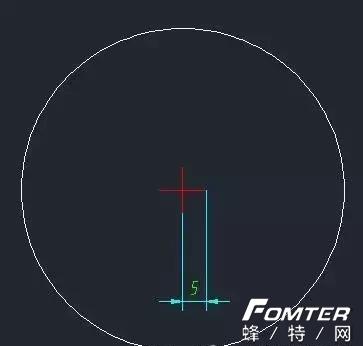
设置为0就表示没有中心线;


如果为负数那就表示超出了边界的长度,但是当负数的值超过半径的一半时,那么其值也可以表示中心线的一半长度。如图中设置为-5时标注的结果即为超出圆形5毫米


第二步,命令行中输入并执行圆心标记命令DCE

第三步,根据命令行提示用鼠标点击选择需要进行中心线绘制的圆或圆弧等目标对象了,这时可以看到中心线被绘制出来了。

第四步,按下键盘上的空格,可以进行下一个圆的中心线绘制。

这种情况就是针对CAD基础工具应用中有多个圆或圆弧需要进行中心线绘制时比较快捷的一种方法,如果对单个圆或圆弧直接用直线等工具更快捷一些。如果装了CAD外挂如燕秀工具箱或清华天河等工具这个就有工具直接可以应用相对来说更快捷方便。
,免责声明:本文仅代表文章作者的个人观点,与本站无关。其原创性、真实性以及文中陈述文字和内容未经本站证实,对本文以及其中全部或者部分内容文字的真实性、完整性和原创性本站不作任何保证或承诺,请读者仅作参考,并自行核实相关内容。文章投诉邮箱:anhduc.ph@yahoo.com






